Kazalo
Kot morda veste, je običajen način za zagon programa ob zagonu sistema Windows ta, da v zagonsko mapo sistema Windows namestite bližnjico njegove datoteke .exe. Vendar se nekateri uporabniki pritožujejo, da ta metoda ne deluje v sistemu Windows 10 in da se zagonski program ne zažene.
V tem priročniku boste našli navodila za reševanje naslednje težave v sistemu Windows 10: zagonski programi se ne zaženejo.
- Povezati članek: Kako dodati program ob zagonu sistema Windows 10.
Kako popraviti: zagonski programi se ne zaženejo v operacijskem sistemu Windows 10.
Korak 1. Poiščite in kopirajte pot programa, ki ga želite zagnati ob zagonu.
1. Na namizju ustvarite bližnjico programa, ki ga želite zagnati ob zagonu (če tega še niste storili).
2. Kliknite z desno tipko miške na bližnjici programa in izberite Lastnosti .
3. Poudarite in . Kopiraj (CTRL + C) ciljno pot.

Korak 2. Dodajte program ob zagonu sistema Windows z uporabo registra.
1. Odprite Urejevalnik registra. To lahko storite:
1. Hkrati pritisnite Zmaga  + R da odprete ukazno okno za zagon.
+ R da odprete ukazno okno za zagon.
2. Tip regedit in pritisnite Vnesite za odprtje urejevalnika registra.
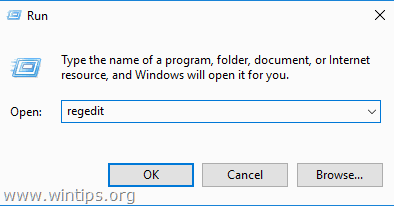
2. V registru pojdite na naslednje mesto:
- HKEY_LOCAL_MACHINE\SOFTWARE\WOW6432Node\Microsoft\Windows\CurrentVersion\Run
3. V desnem podoknu z desno tipko miške kliknite prazen prostor in izberite Novo > Vrednost vrstice .
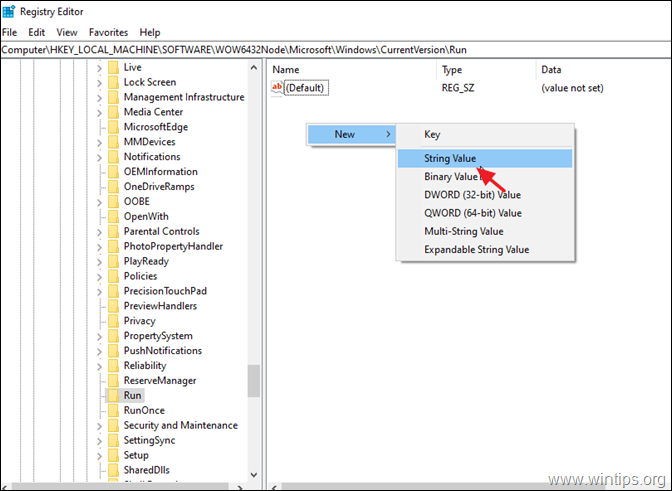
4. Novo vrednost poimenujte z imenom programa, ki ga želite zagnati (npr. Če želite zagnati program Core Temp, ob zagonu sistema (kot v tem primeru) vnesite "CoreTemp".)
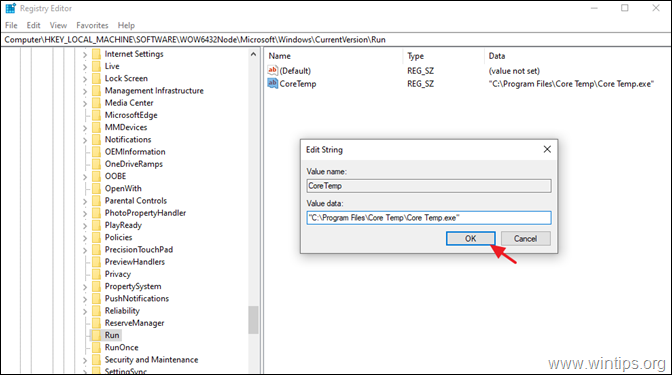
6. Zapri v urejevalniku registra in nadaljujte s korakom 3.
Korak 3. Izklopite nadzor uporabniškega računa. *
Opomba: Ta korak je potreben, če se želite izogniti odgovoru "DA" na opozorilno sporočilo UAC ob vsakem zagonu sistema.
** POZOR: Iz varnostnih razlogov ni priporočljivo onemogočiti UAC. Zato spodaj navedene korake uporabite na lastno odgovornost ali pa želeno aplikacijo dodajte ob zagonu z metodo načrtovalca opravil.

Izklop opozorila UAC:
1. Pojdite v sistem Windows Nadzorna plošča in odprite Uporabniški računi .
2. Kliknite . Spremenite nastavitve nadzora uporabniškega računa.
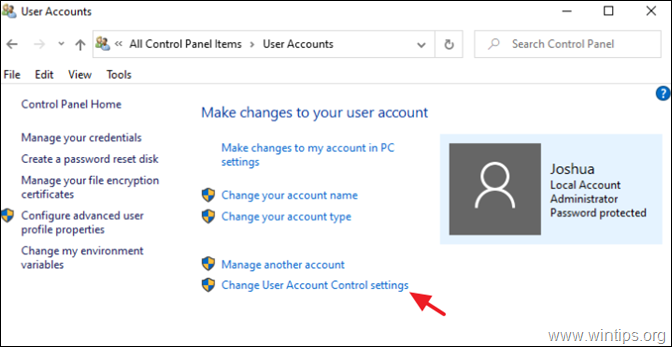
3. Povlecite drsnik, da Nikoli ne obvestite in kliknite V REDU. Nato kliknite V REDU ponovno na varnostno opozorilno sporočilo.
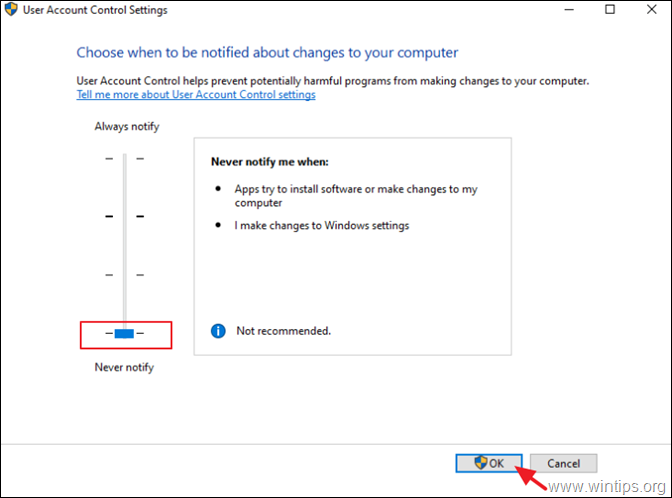
4. Ponovni zagon računalnik, da uporabite spremembe.
To je to! Povejte mi, ali vam je ta vodnik pomagal, tako da pustite komentar o svoji izkušnji. Všečkajte in delite ta vodnik, da pomagate drugim.

Andy Davis
Blog sistemskega skrbnika o sistemu Windows





